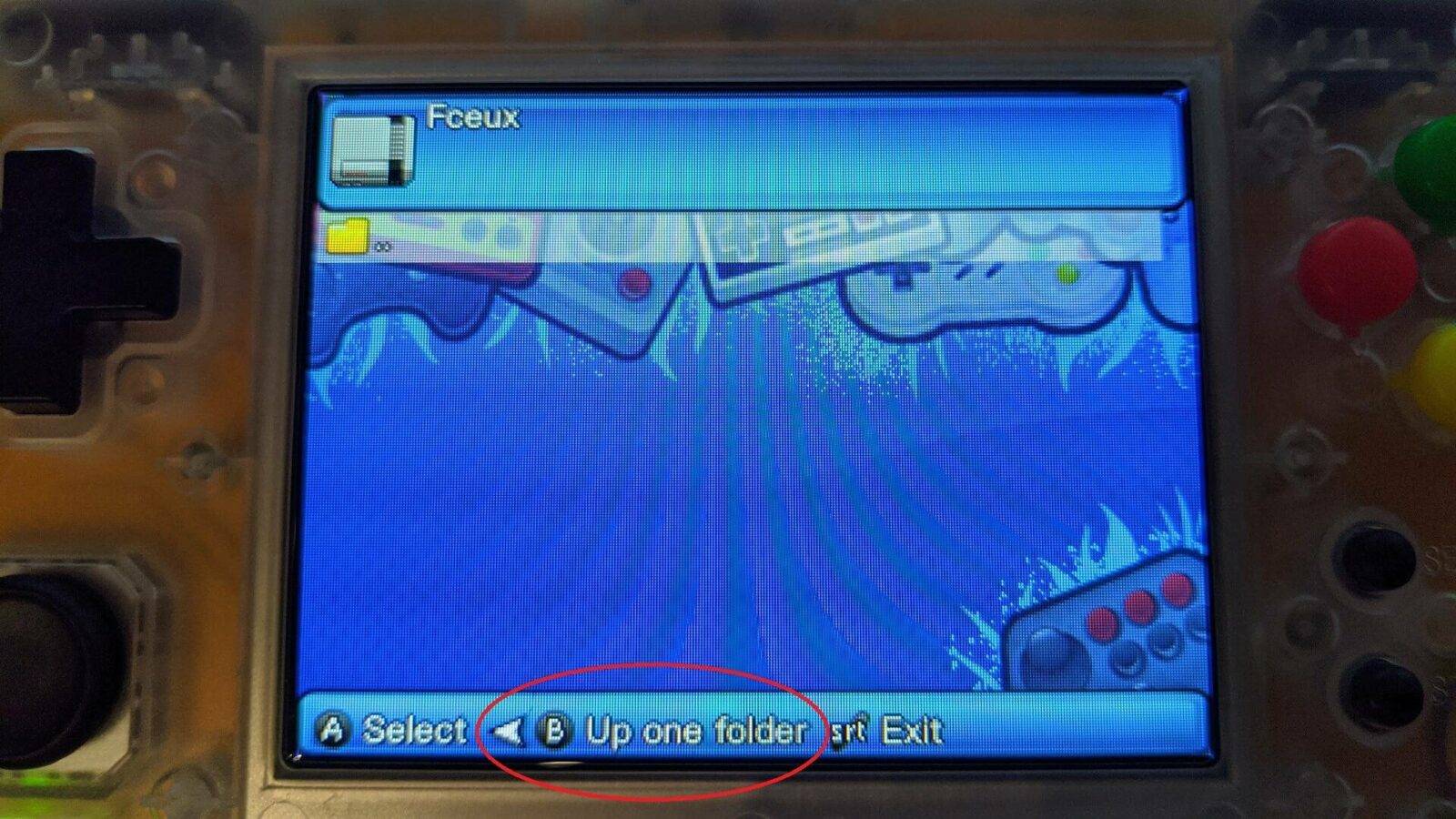Diese Anleitung zeigt Ihnen, wie Sie Spiele finden, die Sie auf einer externen (oder zweiten) Micro-SD-Karte für Ihr
RG300
,
RG350
,
PocketGo v2
oder
GKD350H
Retro-Gaming-Handheld.
Wenn Sie den Dateibrowser eines Emulators aufrufen, kann es vorkommen, dass keine Spiele gefunden werden können. Das liegt wahrscheinlich daran, dass Sie eine externe oder zweite Micro SD-Karte verwenden. Der Dateibrowser sucht nach Dateien auf der internen oder der ersten Micro-SD-Karte.
Sie können jeden Emulator so aktualisieren, dass er in einem anderen Ordner startet, folgen Sie unserer Anleitung
hier
um dies zu tun. Die Einrichtung nimmt zwar etwas Zeit in Anspruch, aber auf lange Sicht geht es viel schneller, als jedes Mal zu einem Ordner zu navigieren, wenn man ein Spiel spielen möchte.
Wenn Sie nicht jeden Emulator aktualisieren möchten, können Sie jedes Mal zum richtigen Ordner navigieren, indem Sie die folgende Anleitung befolgen.
GKD350H und RG350
In diesem Beispiel verwenden wir den NES-Emulator Fceux. Wenn Sie auf das Symbol klicken, wird ein leerer Ordner angezeigt (siehe unten). Je nach Frontend gibt es eine Verknüpfung, um einen Ordner zurückzugehen, oder Sie können die beiden Punkte auswählen, um zurückzugehen.
Gehen Sie weiter zurück, bis Sie einen ähnlichen Bildschirm wie den unten abgebildeten sehen. Wählen Sie sdcard und Sie werden nun die Micro SD-Karte durchsuchen.
Wählen Sie den Ordner mit den Spielen, die Sie spielen möchten. In diesem Beispiel wollen wir den Ordner FC (Famicom/NES).
Sie sehen nun eine Liste der Spiele, die mit dem von Ihnen gewählten Emulator kompatibel sind. Sie können eine auswählen, um sie in den Emulator zu laden.
RG300
In diesem Beispiel verwenden wir den GBA-Emulator GPSP. Wenn Sie auf das Symbol klicken, wird ein leerer Ordner angezeigt (siehe unten). Je nach Frontend gibt es eine Verknüpfung, mit der Sie einen Ordner zurückgehen können (X-Taste), oder Sie können die beiden Punkte auswählen, um zurückzugehen.
Gehen Sie so lange zurück, bis Sie nicht mehr weiter zurückgehen können. Dann sehen Sie einen ähnlichen Bildschirm wie den unten abgebildeten. Wählen Sie den Medienordner .
Sie sehen nun zwei Ordner. Der Ordner MMCBLKOP3 ist der interne Speicher und der Ordner MMCBLK1P1 ist der externe Speicher. Wählen Sie den Ordner MMCBLK1P1.
Sie sehen nun den Inhalt der externen Micro-SD-Karte. Wählen Sie den Ordner aus, zu dem Sie navigieren möchten. In diesem Beispiel ist es der Ordner Gameboy Advance.
Sie sehen nun eine Liste der Spiele, die mit dem von Ihnen gewählten Emulator kompatibel sind. Sie können eine auswählen, um sie in den Emulator zu laden.